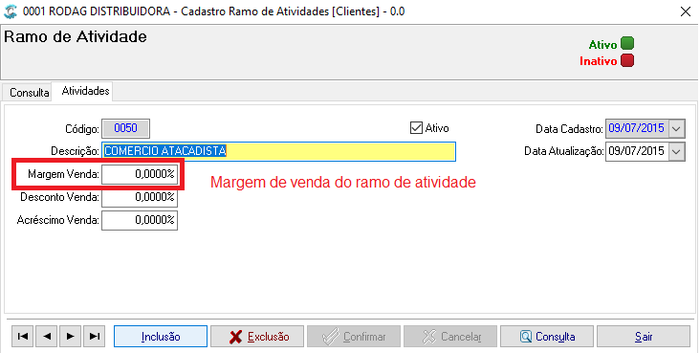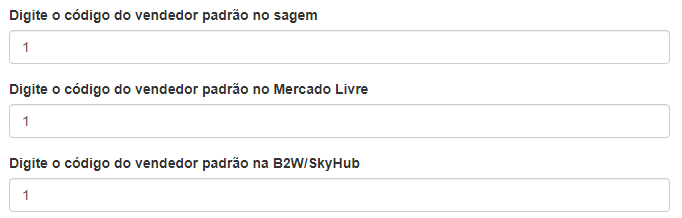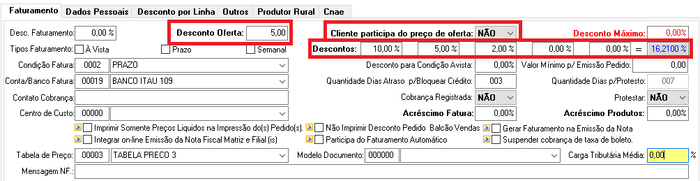Configurações do Catálogo Eletrônico
De Wikipedia Villatore
Editar Configurações do Catálogo Eletrônico
- Para ajustar as configurações do e-Catálogo acesse o menu Sistema >> Conf. Catálogo Eletrônico.
- Abaixo explicaremos quais os efeitos práticos de cada parâmetro.
Ocultar Saldo de Estoque
- Estando o parâmetro desmarcado, o sistema mostrará para o cliente o saldo real disponível em estoque. Estando o parâmetro marcado, o sistema mostrará para o cliente apenas a informação disponível ou indisponível, mantedo o saldo real oculto.
- Estando o parâmetro desmarcado, o sistema mostrará para o cliente o saldo real disponível em estoque. Estando o parâmetro marcado, o sistema mostrará para o cliente apenas a informação disponível ou indisponível, mantedo o saldo real oculto.
Priorizar margem do produto quando ramo de atividade for maior
- No Captare é possível aplicar a margem de venda por Ramo de Atividade ao invés da margem por produto. Para utilizar esta forma de precificação é necessário que o parâmetro Mostrar preço líquido na grade de consulta do produto para venda considerando a margem informada no ramo de atividade.
- Este parâmetro do e-Catálogo aplica um excessão à regra onde, se a margem do produto for menor que a margem do Ramo de Atividade, prevalece a margem do produto para cálculo do preço de venda.
Enviar pedido com Representante e Televendas do cadastro do cliente
- Quando este parâmetro está marcado, no envio do pedido para o ERP, são enviados os códigos do Representante e do Televendas que estão no cadastro do cliente.
- Quando este parâmetro está marcado, no envio do pedido para o ERP, são enviados os códigos do Representante e do Televendas que estão no cadastro do cliente.
- Quando este parâmetro está desmarcado, no envio do pedido para o ERP, são enviados os códigos de vendedores cadastrados em Sistema >> Conf. Ecommerce.
- Quando este parâmetro está desmarcado, no envio do pedido para o ERP, são enviados os códigos de vendedores cadastrados em Sistema >> Conf. Ecommerce.
Ocultar datas de vigência das ofertas
- Caso deseje ocultar o período de vigência das ofertas, ative este parâmetro.
- Caso deseje ocultar o período de vigência das ofertas, ative este parâmetro.
Ocultar nome do fabricante do título do anúncio
- O sistema monta o título do produto no e-Catálogo consolidando três campos do cadastro do ERP: Descrição + Fabricante + Aplicação.
- Caso não deseje mostrar o campo Fabricante na composição do título, marque este parâmetro.
Precificação pelas faixas de desconto do cadastro do cliente
- Esta forma de precificação aplica os descontos que estão no cadastro do cliente no ERP na aba Dados Adicionais.
- Desconto Oferta: Se o produto estiver em oferta no ERP, este será um desconto adicional aplicado sobre o preço de oferta.
- Cliente participa do preço de oferta: se SIM, cliente verá o preço de oferta e terá o Desconto Oferta, caso exista. Se NÃO, cliente não verá e não terá direito aos preços de oferta.
- Descontos: será o desconto padrão aplicado aos preços dos produtos. O cliente verá o preço final já com o desconto aplicado.
Priorizar desconto por linha na precificação pelas faixas de desconto do cadastro do cliente
- Este parâmetro aplica uma excessão na regra de #See Precificação pelas faixas de desconto do cadastro do cliente